6.4.3 广播新闻节目制作的具体方法
制作用设备:基于Adobe Audition 3.0软件的数字音频工作站。
1.节目后期制作的提纲
按照节目的策划方案,实施前期的录音采访,可用录音笔采访,录成MP3格式,采访结束后就可以开始后期制作了。
(1)节目顺序。
节目开头先是片头音乐加片头词;
然后是一段广告;
接下来就是主持人导语;
紧接着是采访录音;
采访录音后面是主持人的一小段话语;
然后是节目片尾曲和结束语。
(2)制作步骤。
第一步:录制节目的片头词、片头音乐、广播稿、间歇音乐及片尾音乐;
第二步:给人声录音包装;
第三步:整理编辑录音及导入的音频素材;
第四步:混缩输出。
需要强调的是,广播新闻节目一般不要插入背景音乐,以免影响其重要性和真实性,而娱乐资讯可以在每条新闻的间歇处添加背景音乐。
2.录音前的准备
(1)使用设备及连接流程如图6-4所示。
如果没有火线音频卡的话可将现有的调音台派上用场。将专业话筒用卡侬头的音频连接线连接到数字调音台(或专业用调音台)的输入插口,将MP3或MP4用一根一头是莲花头、另一头是3.5mm的音频转接线连到调音台,再用一根音频转接线连到电脑的MIC输入插口,耳机插到电脑的音频监听口。
(2)录好备用音乐的MP3或MP4,或CD音乐光盘、USB盘。
(3)给一台计算机安装数字音频编辑软件Adobe Audition 3.0。

图6-4 录音设备的连接
(4)准备好采访录音的录音笔。
(5)还有最重要的一项就是要编辑好节目的片头、片尾词及串词。
3.启动数字音频编辑软件
开启计算机等加载过程完成后,双击Adobe Audition 3.0的快捷键图标 ,进入软件的多轨主界面,如图6-5所示。
,进入软件的多轨主界面,如图6-5所示。

图6-5 Adobe Audition 3.0数字音频编辑软件主界面
4.设置
(1)首先对录音参数进行设置。点击主菜单栏的“选项”/“录音控制”,弹出的界面如图6-6所示。
选择图6-6中的菜单“选项”/“属性”,出现如图6-7所示的属性选项界面,取消音量控制选项中的其他项,钩选麦克风项,点击确定。
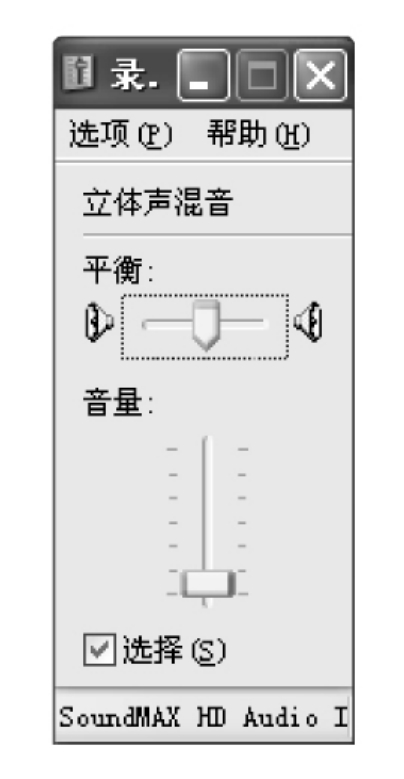
图6-6 打开录音控制器
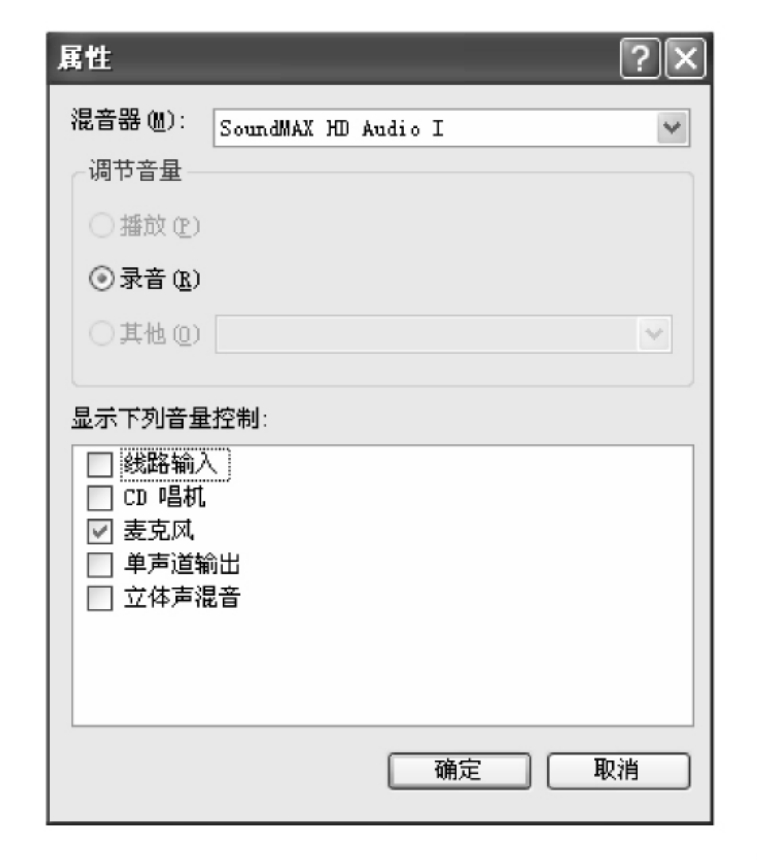
图6-7 属性选项界面
然后出现如图6-8所示的界面,在麦克风音量下端的“选择”前打钩,就完成了录音设置。
(2)系统硬件设置。在多轨界面点击主菜单栏的“编辑/音频硬件设置”,会弹出设置参数选择界面,各项参数按照图6-9所示的状态设置。
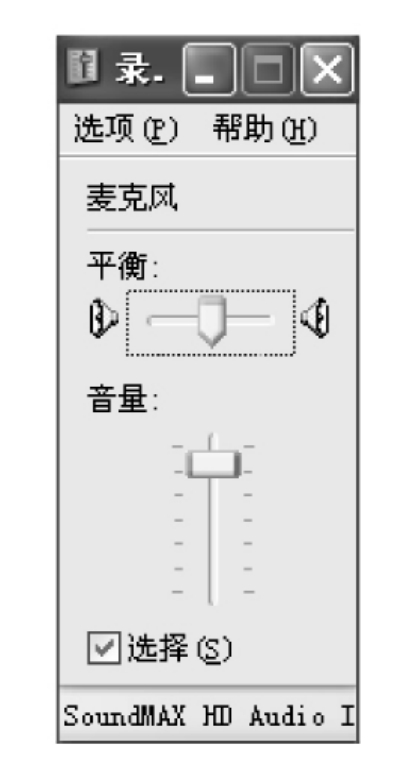
图6-8 确定选择麦克风
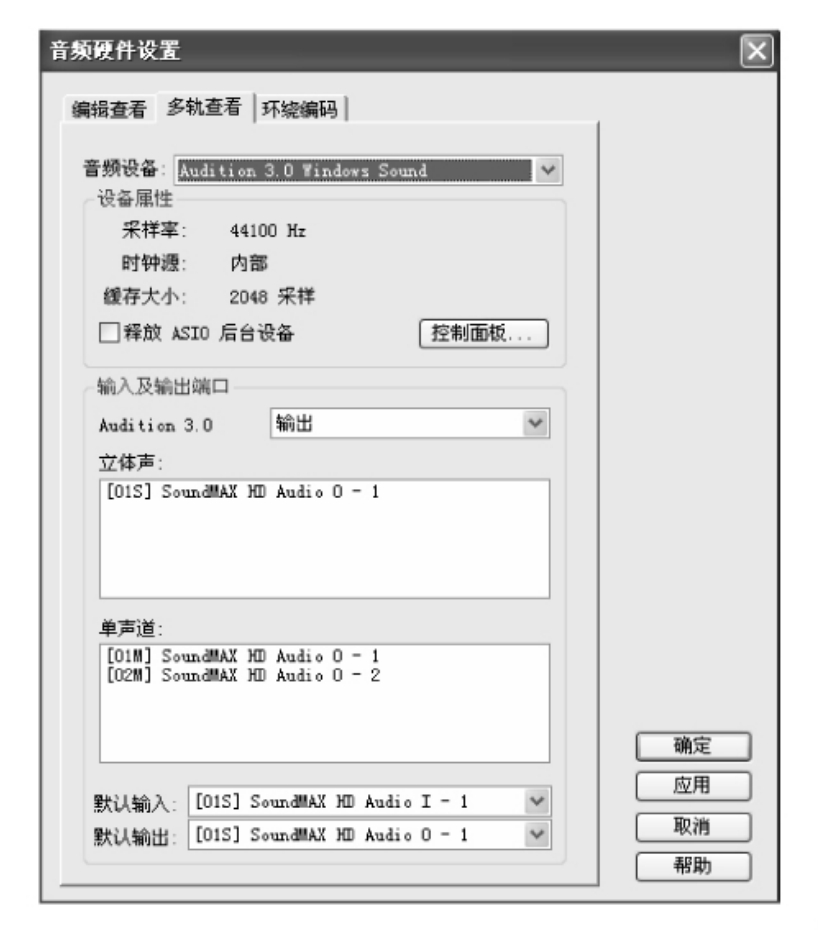
图6-9 系统参数的设置
5.录音
(1)录音前的准备——调音。
①音质的调整。要使音色浑厚、有美感,就需要泛音丰富、有层次,但提升量不宜过强。LF(低音)过量则声音混浊不清;HF(高音)过量,则尖噪刺耳。要注意以下几点:
要衰减LF:在100Hz附近衰减6dB左右,最大可衰减到10dB。
对于MID:在250Hz—2kHz之间提升3—6dB,以增强声音的明亮度,使声音清晰。
对于HF:6kHz以上衰减3—6dB,250Hz—2kHz是语音的重要频段。
主持人的话筒不要使用效果器,否则会失去真实感和亲切感。
②调节输入音量电平。在录音开始之前先调整输入音量电平大小,通过调音台上的音量控制推杆来调节,使得输入电平达到足够大而不进入红区。
在需要录音的音轨控制区调节图6-10中的音量调节钮:用鼠标点在音量调节钮上向上、下拖动就可提高或降低音频电平,使音频电平达到3—6dB就可以。
选择一个要录音的音轨如第一音轨,鼠标左键点击第一音轨控制区的R键,使其变为红色,如图6-10所示,则第一音轨就处于录音等待状态。插上耳麦就可以录音了。

图6-10 调整音量电平

图6-11 录音操作键
(2)录音开始。
鼠标左键点击REC键,如图6-11所示,就开始录音了,开始播读稿件即片头词、串词及片尾词,其人声就被记录在第一音轨,波形如图6-12所示。
等所有的稿件都播读完后,鼠标左键点击录音操作区的停止键,录音结束。点击播放键或按下键盘上的空格键播放试听,如图6-13所示,如果有问题,就将鼠标在有问题的地方点击然后重录,若没有什么问题就可以进行下一个环节了。

图6-12 第一音轨开始录音

图6-13 录音回放
6.录音处理
(1)消除咔嗒声或噗噗声。
先切换到单轨波形编辑界面,点击主菜单栏的“效果/咔嗒声/噗噗声”,就会弹出如图6-14所示的修复界面,修复完成后就自动关闭,回到单轨波形编辑界面。

图6-14 人声修复
(2)移除嘶声。
点击“效果/修复/消除嘶声”,就弹出如图6-15所示的修复参数选择界面,可以点击选择预设的效果,再点击试听,满意了就点击确定加载。若不满意可以一边试听一边调整界面左下端的“调整底噪”滑块,直到满意为止。

图6-15 嘶声消除效果器
7.输入广告、录音采访和音乐
(1)输入广告。
在第二音轨的开端位置点击鼠标右键,在弹出的子菜单中点击“插入/音频文件”,在打开文件的窗口查找并选择要插入的广告文件,就会将一段选择好的广告加在第二音轨的开始位置。
(2)输入采访录音。
将录音笔插到电脑的USB接口,用同样的方法将采访录音插入到第二音轨的广告后面,第二音轨输入的广告及采访录音文件波形如图6-16所示。
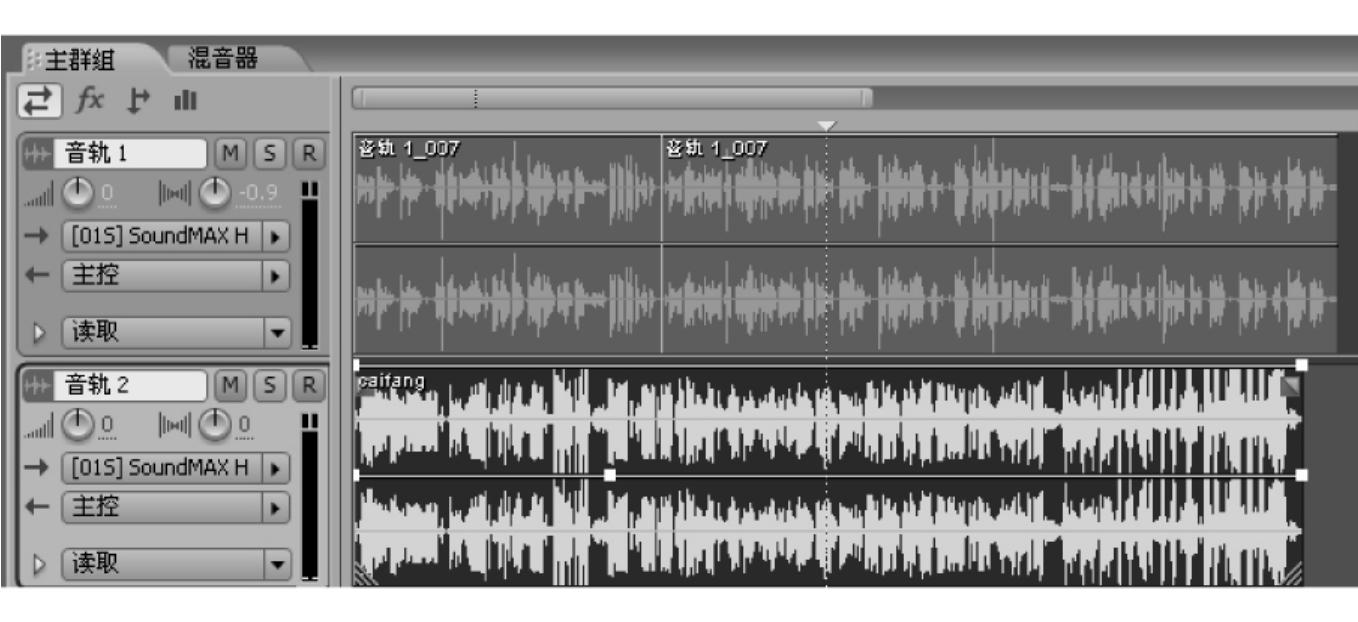
图6-16 第二音轨广告及采访录音的波形
(3)输入音乐。
将选好音乐的USB盘、MP3或CD光盘等插到计算机,可在第三音轨输入音乐,如图6-17所示。
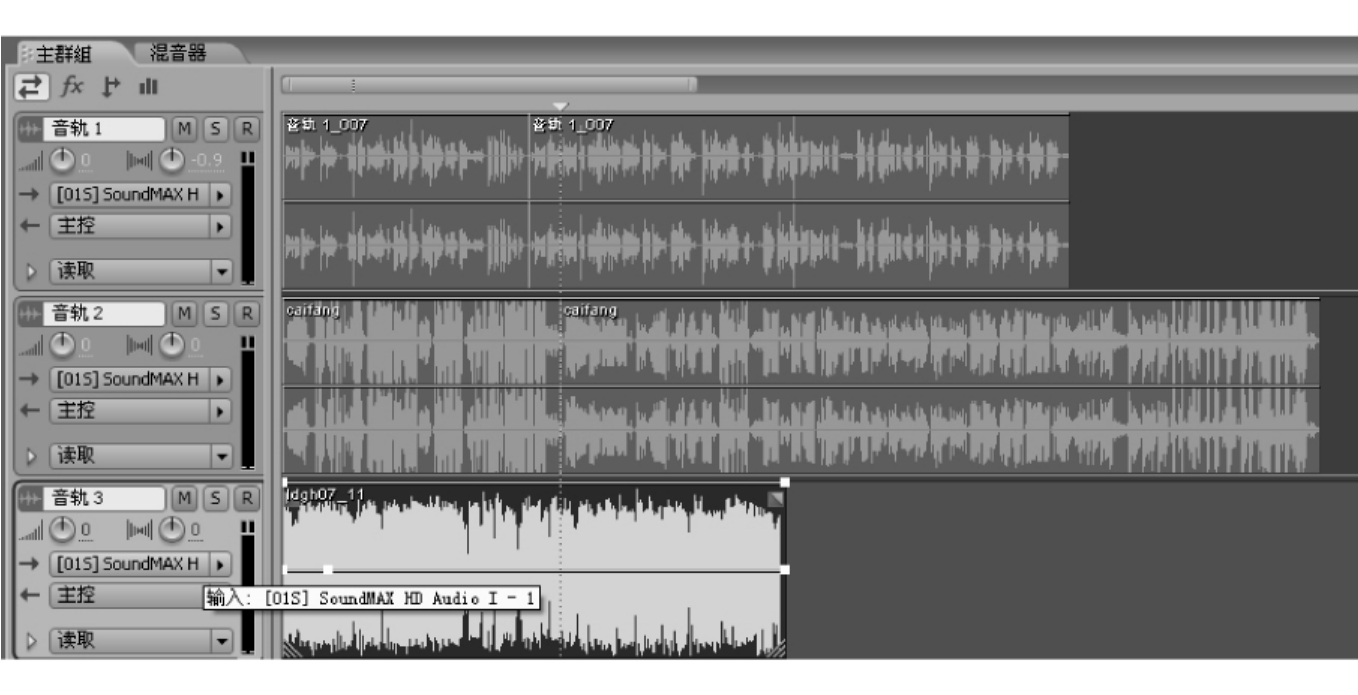
图6-17 在第三音轨输入音乐
(4)整理编辑。
删除录音冗余的部分及杂音等,按照正常的节奏安排好广播词,将音乐、效果声及广告的位置和顺序都放置好,如图6-18所示。
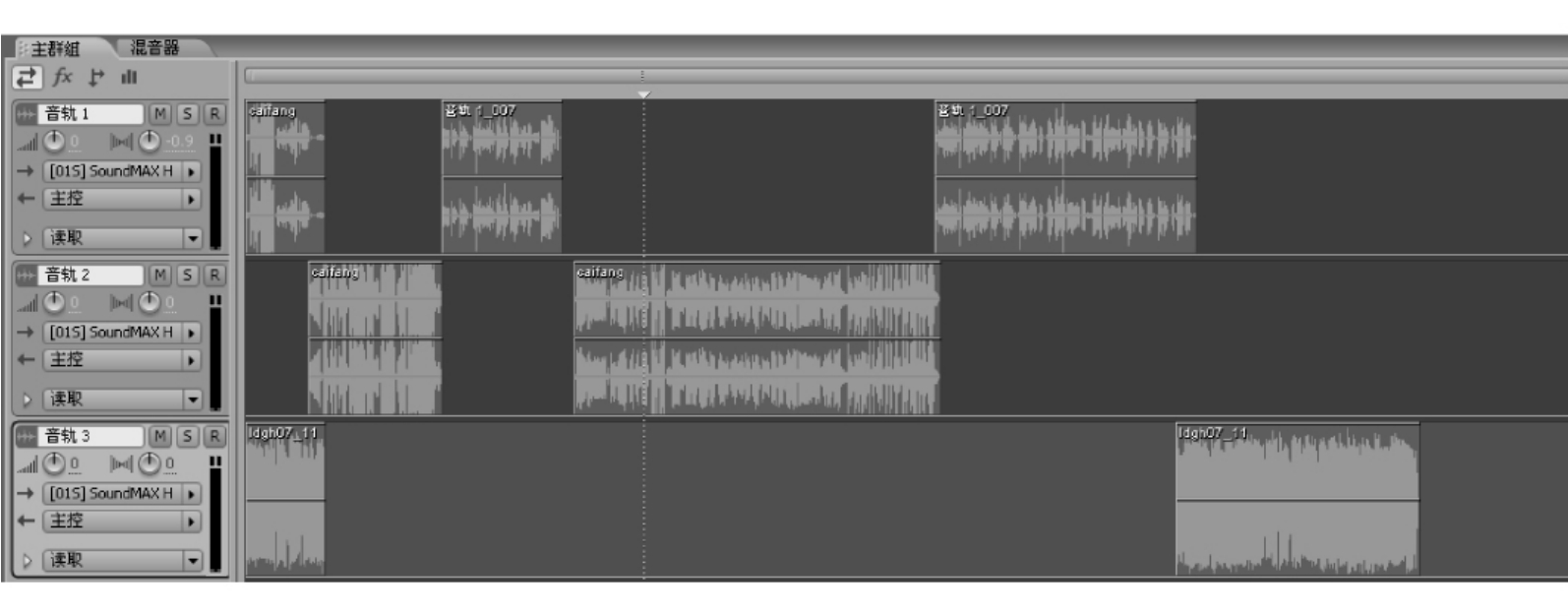
图6-18 整理编辑音频顺序
新闻节目要真实、严肃,所以不能加太多的效果,可以适当地添加混响效果,使播出的声音浑厚、优美、具有立体声效果。广告词还可以添加环绕、变速变调等效果。
(5)给广告词添加环绕效果。
首先选定广告词片段,如图6-19中的第二音轨亮色片段,然后点击单轨切换键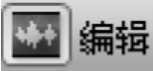 切换到单轨波形编辑界面,如图6-20所示。在添加效果以前先刷新效果列表。
切换到单轨波形编辑界面,如图6-20所示。在添加效果以前先刷新效果列表。

图6-19 选取广告片段

图6-20 单轨波形编辑界面
点击主菜单栏“效果/启用DirectX”,打开效果插件,然后点击主命令菜单栏的“效果/DirectX/Ultrafunkfx/SurroundR3”,打开环绕效果器,如图6-21所示。

图6-21 环绕效果器
调整环绕效果器中的参数并点击“预览”试听效果,若不满意就再调整直至满意为止。
(6)给广告词添加镶边特效。
给音频波形加载一个小镶边效果。同样先刷新效果插件,然后点击主菜单栏的“调制/镶边”,就弹出镶边效果器,如图6-22所示。
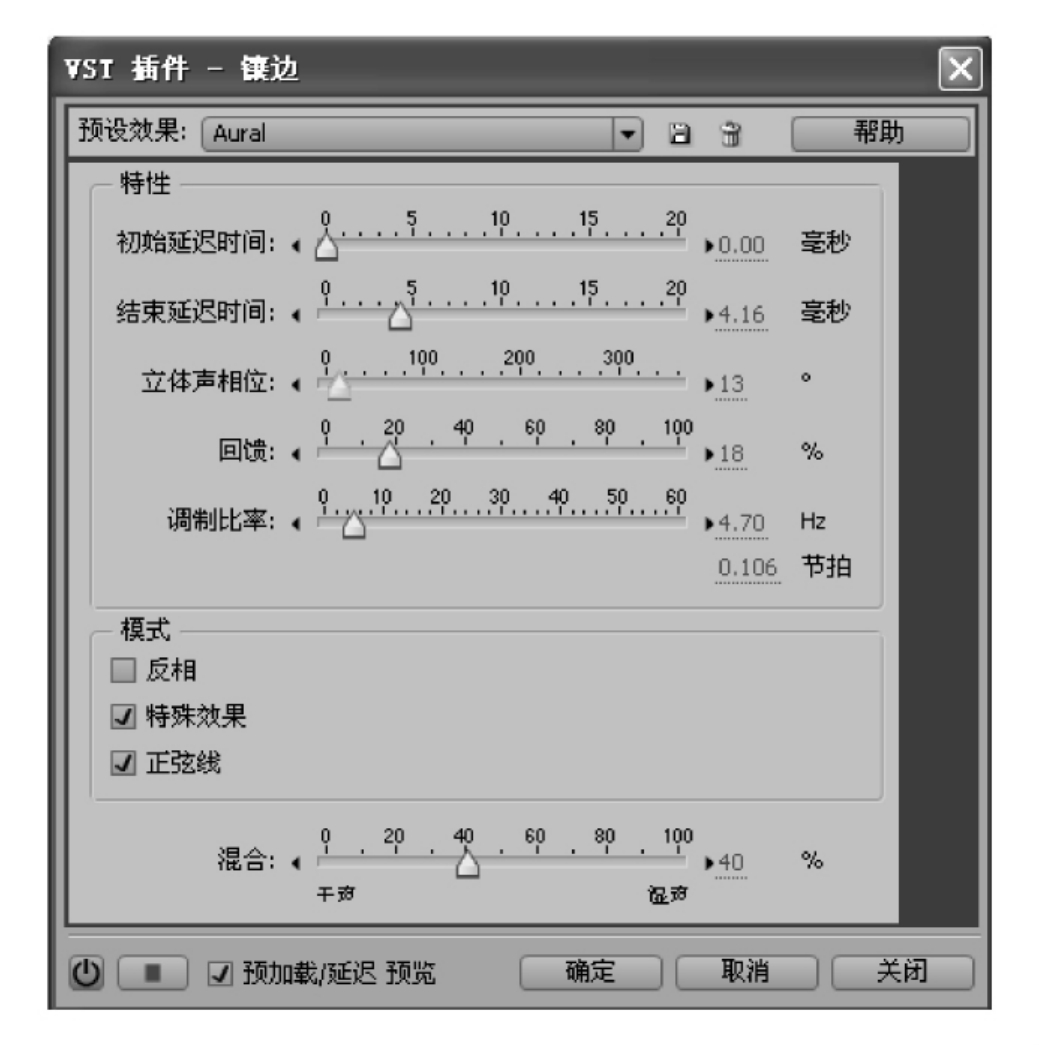
图6-22 镶边效果参数设定
给图6-22中模式项的选项“特殊效果”及“正弦线”打钩,可以点击效果器最下端的“预加载/延迟预览”进行试听,一边试听一边调整效果器特性参数的几个选项,直到效果满意后点击确定予以加载。加载镶边效果后的人声时近时远,有种奇妙的效果。
8.对音乐作过渡处理
在多轨界面放大波形显示比例(横向),在第三音轨的片头音乐的结尾处,做一个渐出处理。如图6-23所示,在音乐结尾处的电平线上前后点两个点,然后将第二个点用鼠标拖到最底下,让音频电平逐渐降到0,音乐就会逐渐地由大变小到声音消失。同样用加点调整音频电平线的方法可以将片头词的背景音乐调小一些。
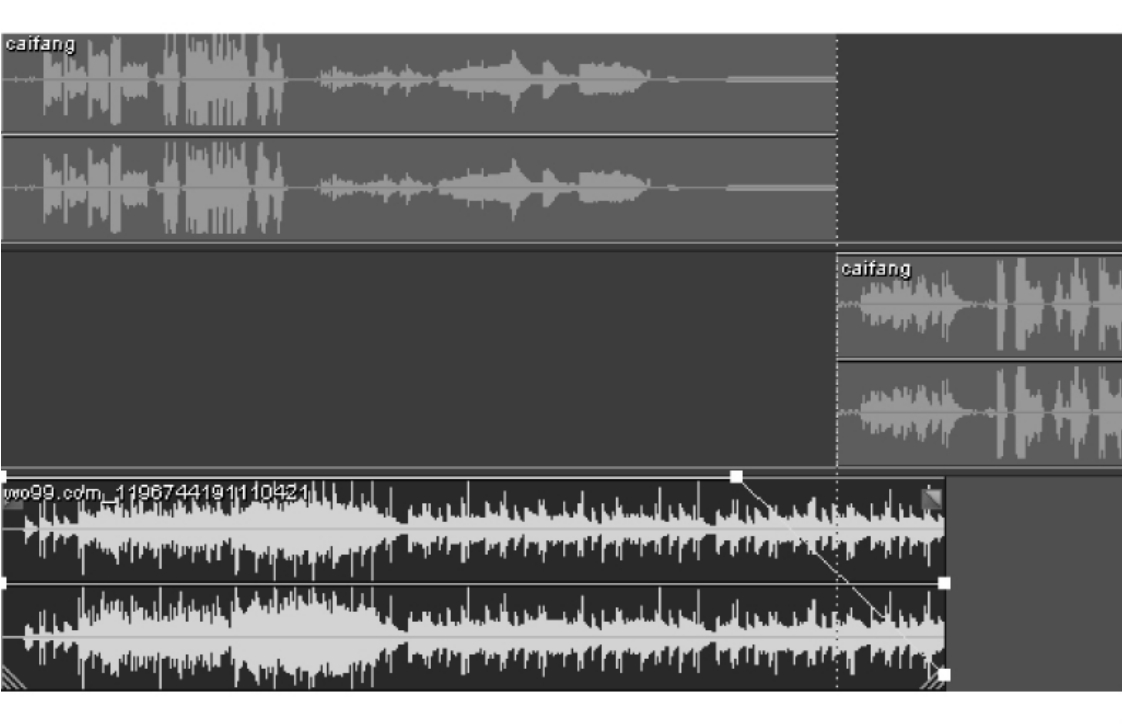
图6-23 调整音量电平做淡出
在主持人的结束语结束前调整片尾音乐电平,让音乐渐起即淡入,过30秒后再做音乐淡出处理,使音乐逐渐消失,如图6-24所示。
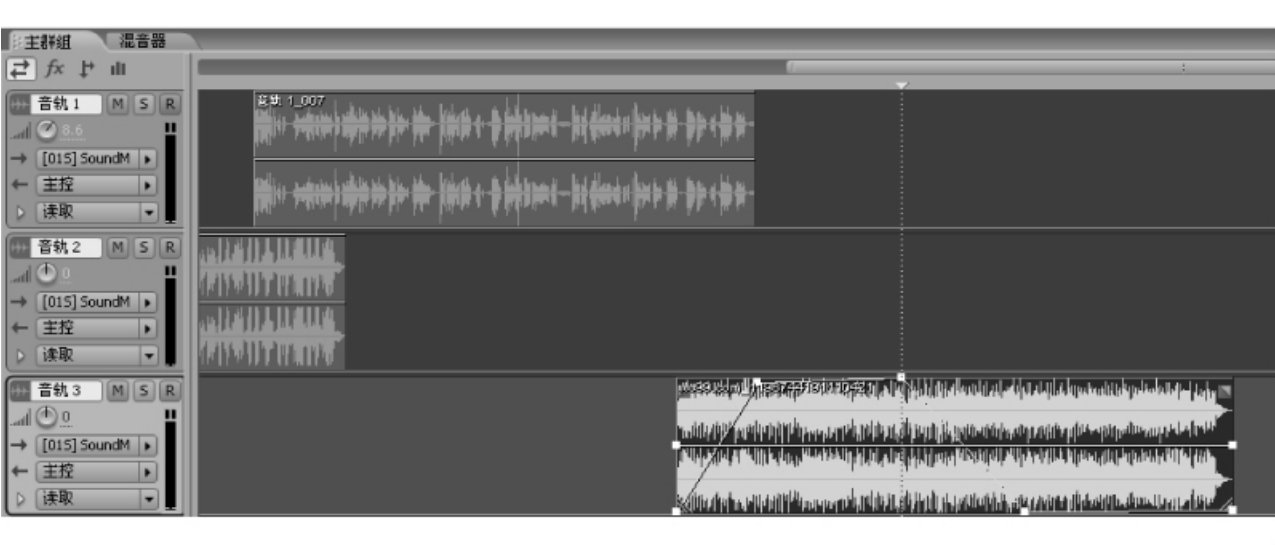
图6-24 音乐淡入、淡出
缩小横向波形显示比例,回放一遍试听整体效果,如图6-25所示。如果没有什么问题就可以做最后一项混缩工作了。
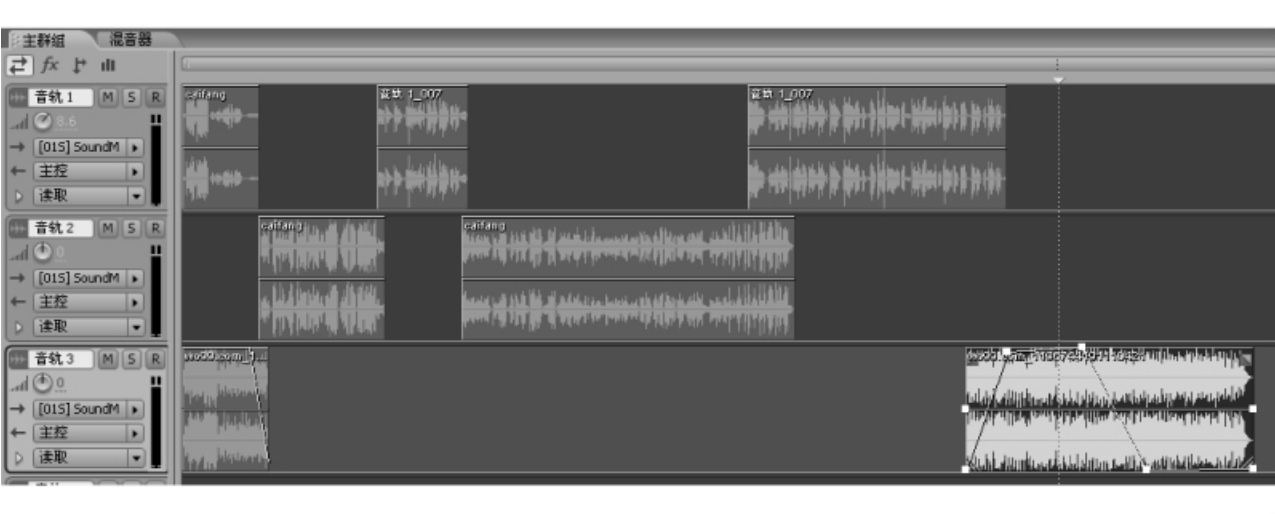
图6-25 整体回放审听
9.混缩
首先进行最终的声音补偿调整。在多轨编辑界面播放的同时,点击“混音器”或者点击“窗口/混音器”,打开混音器,在混缩前可以调整混音器中的相关参数,如调整高音、中音和低音,也包括每一音轨的音量大小的比例,可通过调整每音轨的音量推子来实现,直到节目的整体效果达到最佳,如图6-26所示。

图6-26 调整混音器
调整好混音参数后点击多轨界面的“主群组”回到多轨主界面,点击菜单栏中的“编辑/合并到新轨/所选范围的音频剪辑(立体声)”,然后就开始加载混缩,如图6-27所示。

图6-27 加载混缩
它将所有轨道的信息合并到一个新的音轨,合并后的新音轨波形如图6-28中的第五音轨。

图6-28 合并后的音轨波形
10.第五音轨保存文件
将合并音轨的音频文件保存成MP3格式到MP3上,也可刻成CD光盘。
选取合并音轨波形,点击主菜单栏“文件/导出”,就弹出保存文件对话框,如图6-29所示。在对话框中,选择要保存的目标盘(位置)和要保存的文件类型及文件格式。
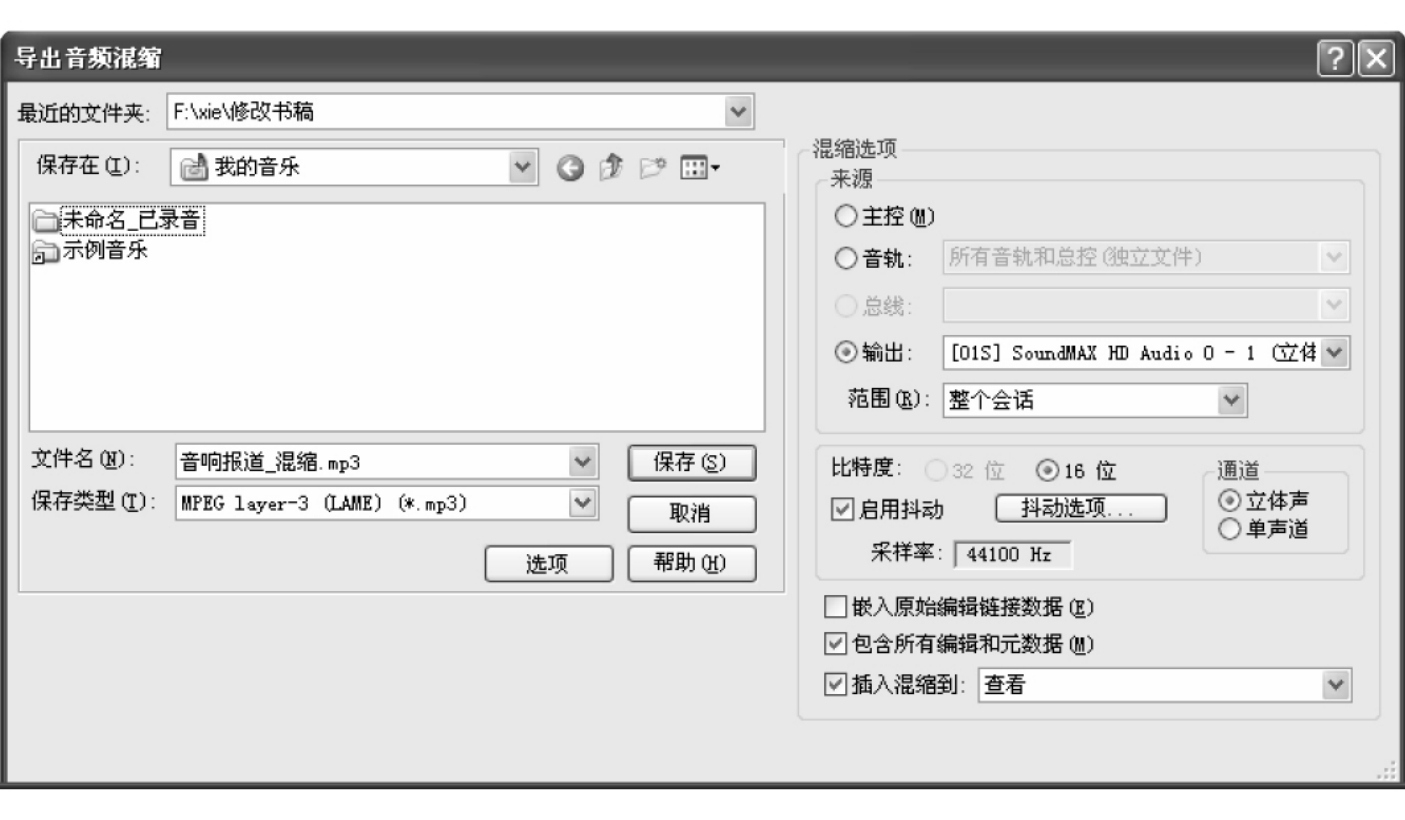
图6-29 保存混缩文件对话框
至此,一条广播新闻就制作完毕了,其采样率为44 100Hz,格式为MP3。
免责声明:以上内容源自网络,版权归原作者所有,如有侵犯您的原创版权请告知,我们将尽快删除相关内容。
















